 Accueil
>
Convertir des images
> 2 façons de convertir un JPG en HTML (2025)
Accueil
>
Convertir des images
> 2 façons de convertir un JPG en HTML (2025)
Comment convertir un JPG en HTML? Bien qu'il ne s'agisse pas d'une question couramment posée, il se peut que vous deviez convertir un fichier JPG en HTML afin de pouvoir ajouter le contenu de la photo JPG à votre site web. Si vous êtes confronté à ce problème et que vous recherchez un moyen facile de convertir des fichiers JPG ou JPEG en HTML en un clic, vous trouverez les méthodes suivantes très utiles.
Convertir JPG en HTML Convertisseur HTML
En fait, la conversion du JPG en HTML se fait d'une manière très facile si le PDFelement est utilisé à cet effet. Il s'agit non seulement d'un éditeur de PDF très apprécié, mais aussi d'un puissant convertisseur de fichiers. Pour convertir des fichiers jpg en HTML, ce programme de bureau est fortement conseillé par rapport à tout autre programme disponible en ligne. Il peut extraire le texte et les images d'une photo JPG et transformer le JPG en un fichier HTML afin que vous puissiez modifier le code ou le télécharger sur votre site Web.
En outre, PDFelement permet également de convertir des fichiers PNG, PDF, word, excel et autres en HTML.
 100% sécurité garantie
100% sécurité garantie  100% sécurité garantie
100% sécurité garantie  100% sécurité garantie
100% sécurité garantie  100% sécurité garantie
100% sécurité garantie Étape 1. Charger un JPG
Faites glisser et déposez un fichier .jpeg/.jpg sur l'élément PDF. Il existe de nombreuses façons d'ouvrir les fichiers dans le programme, mais celle-ci est la plus simple et la meilleure de toutes.

Étape 2. Définir les options pour le JPG
Après avoir ouvert le fichier .jpg, cliquez sur l'onglet "Outil" et sur le bouton "OCR", sélectionnez l'option "Texte modifiable" pour utiliser l'OCR.

Étape 3. Convertir JPG en HTML
Après avoir effectué l'OCR, cliquez sur le bouton "Convertir" > "Plus" > "vers HTML" pour lancer la conversion. Ce sont les seules étapes que vous devez suivre pour savoir comment convertir un fichier JPG en HTML.

Meilleur convertisseur JPG en HTML
PDFelement est le meilleur convertisseur jpg vers HTML bien qu'il soit principalement utilisé pour travailler avec des fichiers PDF. Il n'y a aucun aspect des fichiers PDF qui ne soit pas couvert par le PDFelement. Le convertisseur jpg en HTML offre une version gratuite pour le téléchargement et les essais. La gestion globale du programme est excellente et il peut être utilisé par n'importe quel utilisateur sans aucun problème. La technicité du programme a été réduite au minimum.
 100% sécurité garantie
100% sécurité garantie  100% sécurité garantie
100% sécurité garantie  100% sécurité garantie
100% sécurité garantie  100% sécurité garantie
100% sécurité garantie - Le OCR du programme est tout simplement stupéfiant car il permet d'extraire les données des images quel que soit leur format. La dernière version de l'OCR a été intégrée dans le programme.
- Les éléments graphiques de tout type de fichier PDF peuvent être facilement supprimés, déplacés, ajoutés, supprimés ou pivotés avec ce programme.
- L'utilisateur peut définir les champs qui seront utilisés pour l'extraction des données. La reconnaissance optique de caractères (OCR) peut alors être effectuée sur les champs pour obtenir les résultats voulus.
- Les lots de PDF peuvent également être traités pour s'assurer que le meilleur résultat est généré. Cela peut se faire par extraction de données, numérotation des pages ou des cases, ou filigrane.
Convertir JPG en HTML avec Google Drive
Vous pouvez également utiliser Google Drive pour convertir les JPG en HTML, un outil gratuit.
Étape 1. Télécharger un fichier JPG
Connectez-vous à votre compte Google Drive pour télécharger un fichier au format .jpg ou .jpeg.

Étape 2. Ouvrir avec Google Docs
Faites un clic droit sur le fichier .jpg et choisissez d'ouvrir directement avec Google Docs en ligne.

Étape 3. JPG en HTML
Ensuite, allez dans "Fichier" > "Télécharger" > "HTML" pour l'enregistrer en tant que fichier html.
Plus de conseils sur la conversion de JPG en code HTML
Conseil 1 : intégrer le JPG dans le code HTML
Si vous essayez d'intégrer une image dans une page à l'aide du code HTML, il existe un moyen simple et rapide de le faire, qui fonctionne à tous les coups. Il suffit de suivre ce guide :
1. Enregistrez l'image JPG et copiez son URL
Elle peut être enregistrée sur votre ordinateur ou sur un serveur photo en ligne. Si vous utilisez le fichier JPG sur votre site web, il est préférable de le télécharger sur votre site.
Si vous n'en avez pas ou si vous ne savez pas comment le télécharger, il vous suffit d'utiliser un autre service web comme Picasa vers WeTransfer pour le télécharger. Une fois que vous avez fait cela, copiez l'URL.
2. Lancer un document HTML
Utilisez la balise image et l'URL spécifique où l'image est stockée comme ceci : img scr="URL du fichier JPG". Insérez le code de l'image là où vous le souhaitez et le fichier JPG sera intégré au document HTML. L'image s'affichera lorsque l'utilisateur ouvrira ce document dans un navigateur web.
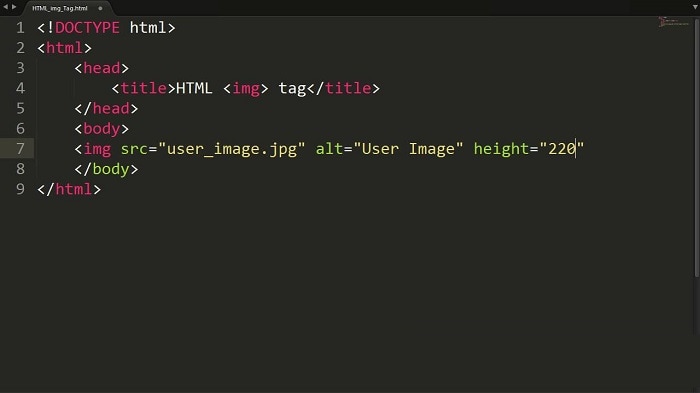
3. Ajustez la taille de l'image (facultatif)
Vous pouvez adapter la largeur de l'image à la manière dont vous souhaitez qu'elle apparaisse avec le code HTML. Il suffit d'ajouter la largeur au code img. Par exemple : . De cette façon, la largeur actuelle de l'image sera étendue ou réduite à 400 pixels.
Conseil 2 : Comment modifier les fichiers HTML ?
Le HTML est en fait un langage. Le mot-clé HTML est l'abréviation de HyperText Markup Language. Il existe de nombreux éditeurs qui peuvent être utilisés pour modifier la langue d'une manière qui convient à l'utilisateur. Le Bloc-notes est l'éditeur HTML le plus courant et le plus complet, qui peut être utilisé pour modifier la langue selon les besoins. Les étapes à suivre à cet égard sont très simples à suivre. Ils sont mentionnés ci-dessous pour que les utilisateurs puissent les comprendre rapidement.
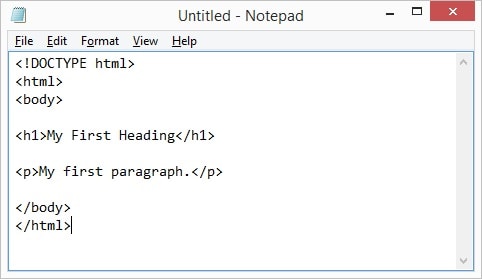
- Ouvrez l'éditeur Notepad et appuyez sur CTRL+O pour lancer le processus. Dans la boîte de dialogue qui apparaît, sélectionnez la page HTML que vous souhaitez modifier. Changez le type de fichier de texte à tous les fichiers pour une meilleure commande et un meilleur contrôle. Vous pouvez également saisir le code, c'est-à-dire .html, pour vous assurer que seuls les fichiers HTML sont répertoriés. Trouvez le fichier HTML qui a besoin d'être travaillé.
- Cliquez sur "Fichier" > "Enregistrer sous". En effet, si vous souhaitez revenir au fichier original en cas d'erreur, ce n'est pas difficile du tout. Sélectionnez le document texte comme type de fichier pour enregistrer le fichier avant un traitement ultérieur. Sélectionnez ANSI comme type d'encodage et renommez le fichier en quelque chose d'autre afin qu'il puisse être retrouvé facilement une fois édité.
- à faire défiler l'écran jusqu'au code que vous voulez modifier. Le fichier peut être édité comme un fichier texte normal et il n'y a pas d'exigences supplémentaires à remplir. Le code est la partie principale du fichier dont vous devez tenir compte, car sa modification entraînera une modification du fichier.
- Allez dans l'option "Editer" > "Aller à" pour vous assurer que la ligne de code que vous voulez modifier est bien localisée. Saisissez le numéro de la ligne et cliquez sur OK. Cela vous permettra d'économiser le temps de la recherche manuelle.
- Appuyez sur "Enregistrer" pour sauvegarder le fichier HTML mis à jour.
Téléchargement gratuit ou Acheter PDFelement
Téléchargement gratuit ou Acheter PDFelement
 100% sécurisé |
100% sécurisé |




Clara Durand
chief Editor